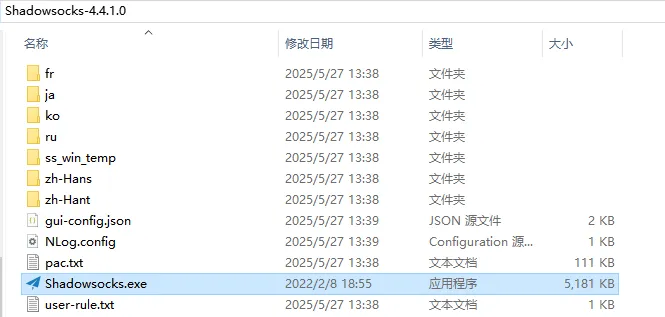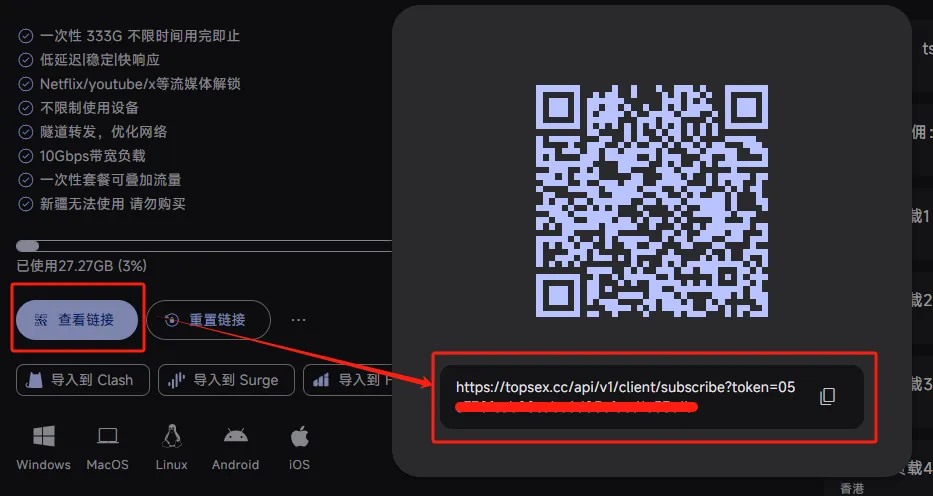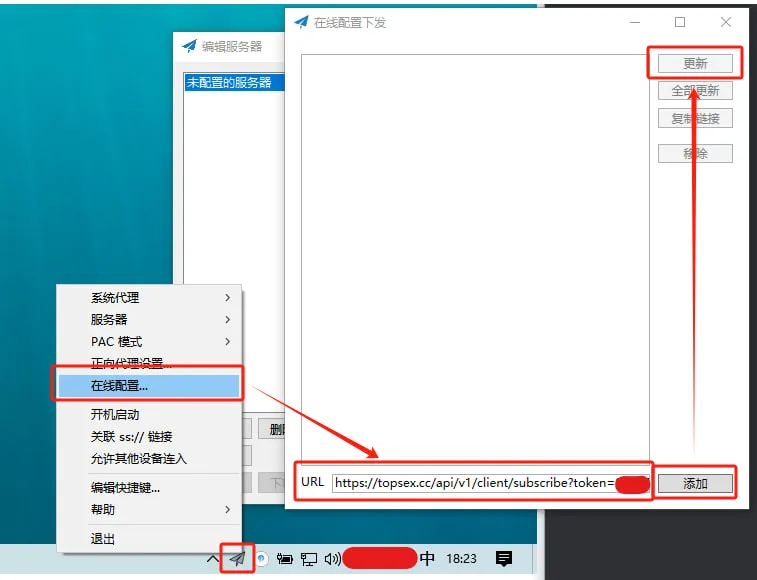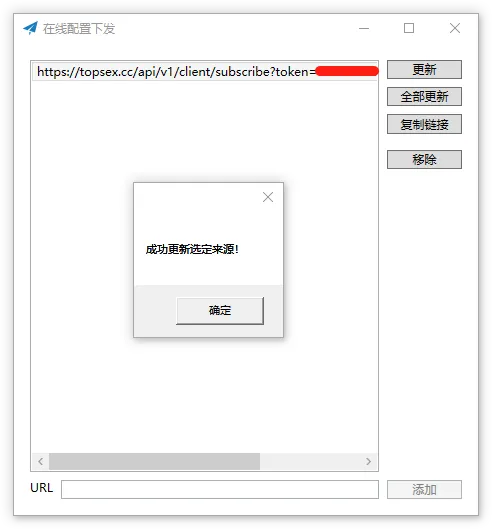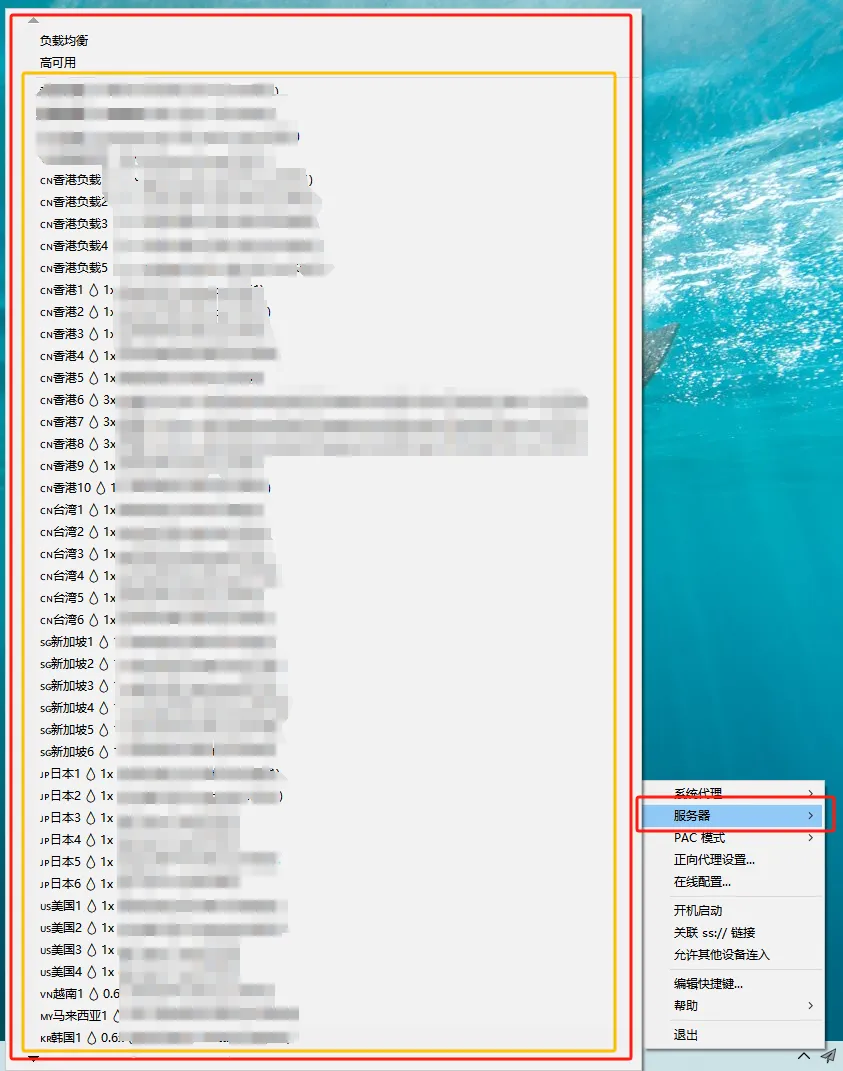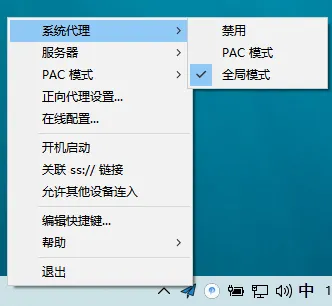Windows版Shadowsocks使用教程:下载、安装与导入机场订阅(图文详解)
Shadowsocks简介
Shadowsocks(简称 SS)是一款轻量级、高性能的代理工具,广泛用于科学上网、访问被屏蔽网站或加速国际网络连接。它基于 SOCKS5 代理协议,通过加密技术保护用户数据安全,并具备跨平台支持的优势,适用于 Windows、macOS、Linux、Android、iOS 等操作系统。
相比其他代理工具,Shadowsocks 配置简单、资源占用低,且具备较强的抗封锁能力,非常适合新手用户入门使用。同时,许多第三方客户端(如 Shadowsocks-Windows、Shadowrocket、Quantumult 等)也为其提供了丰富的图形化界面,进一步降低了使用门槛。
本教程将手把手教你如何下载、安装及配置 Shadowsocks 客户端,包括添加订阅链接、切换节点和代理模式设置等,帮助你快速实现稳定流畅的网络加速体验。
Shadowsocks的主要功能
- 轻量快速的代理服务 Shadowsocks 专为高性能网络传输设计,资源占用低,运行效率高,适合部署在各种设备上,包括 VPS、电脑与手机。
- 多平台客户端支持 无论你使用的是 Windows、macOS、Linux,还是 Android、iOS,都能找到对应的 Shadowsocks 客户端,跨平台体验一致,配置方式相似,学习成本低。
- 加密传输保障隐私安全 Shadowsocks 采用多种加密算法(如 AES-256-GCM、ChaCha20 等),有效防止数据被窃听或篡改,保护你的网络隐私。
- 支持自建与机场服务 既可自行搭建 Shadowsocks 服务器实现完全控制,也可通过付费机场获取高速稳定节点,满足不同用户的使用需求。
- 简洁直观的配置方式 通过导入节点链接或二维码扫描,即可快速添加服务器,轻松切换连接,无需复杂设置,非常适合新手用户入门。
- 灵活的代理模式选择 客户端通常支持自动模式、全局模式、绕过局域网与大陆等分流策略,可按需选择,避免影响正常国内应用的使用。
- 支持本地端口转发 可将 Shadowsocks 本地端口映射至其他应用,实现 SOCKS5 或 HTTP 代理接入,兼容浏览器、下载工具等第三方软件。
- 开源安全,社区活跃 Shadowsocks 项目完全开源,拥有广泛的开发者社区支持,代码透明,更新频繁,确保长期可用性与安全性。
Shadowsocks界面预览
下载Shadowsocks
Shadowsocks官网下载地址:https://github.com/shadowsocks/shadowsocks-windows/releases
截至本文编辑时间Shadowsocks最新版本为 4.4.1.0,可前往Shadowsocks Github releases下载最新版或从下方表格下载Shadowsocks 4.4.1.0。其中文件名当中的 4.4.1.0 为版本号。
| Latest Version | Description |
|---|---|
| Shadowsocks-4.4.1.0.zip | Windows版本 |
安装Shadowsocks
下载并解压至任意英文路径下(建议不要包含中文或特殊字符),解压后以管理员身份运行 Shadowsocks.exe 启动,注:需要安装 .NET Framework 4.6.2 和 Microsoft Visual C++ 2015 Redistributable (x86)(一般已默认安装不需要再次安装)。若出现防火墙提示,请允许其访问网络;
如果你是从Github上下载的安装包版本,安装过程中若提示.NET framework过低,则需要下载.NET framework软件点击下载,重新打开运行即可,首次运行后会在屏幕上出现编辑服务器界面,可以关闭它。
Shadowsocks 导入订阅及启动代理
导入订阅链接
成功安装并运行Shadowsocks后,我们还需要获取可用的节点信息,才能顺利实现代理上网。目前节点的获取方式主要有两种:
- 方式一:自建节点(适合进阶用户) 如果你具备一定技术能力,可以参考教程:自建上网节点,自行搭建属于自己的代理环境,控制更强、稳定性高。
- 方式二:使用机场订阅(推荐新手使用) 更加便捷省心,只需获取订阅链接,一键导入即可使用。
本文以「千速喵」为例,演示如何在 Shadowsocks 中导入并使用订阅服务。
登录千速喵用户后台,在「订阅链接」栏目中可以找到类似如下的链接地址:
复制该链接后,通过「在线配置」方式导入。在 Shadowsocks 图标上右键点击,选择「在线配置」,在弹出的「在线配置下发」窗口中,粘贴你的订阅链接,点击「添加」后再点击「更新」按钮即可同步订阅信息。
当更新成功后,系统会提示同步完成,随后你可以关闭「在线配置下发」窗口。
选择并启用服务器节点
订阅更新完成后,你可以根据自己的需求选择对应地区的服务器节点。部分客户端还支持负载均衡、高可用模式,可根据节点速度自动分配连接(注意:部分高倍率服务器也可能被自动选中)。
选定服务器节点后,再次右键点击任务栏中的 Shadowsocks 图标,选择「系统代理 → 全局模式」,此时图标变为深蓝色,表示代理已成功连接。此时代理功能就已生效,可以开始愉快地科学上网啦 🎉
如需断开连接,只需再次点击「系统代理 → 禁用」,图标则会变为灰色,表示已断开代理。
ShadowSocks全局模式和PAC模式是什么?
ShadowSocks客户端通常都提供了两种常见的模式,全局模式和PAC模式。 全局模式,软件会在系统代理设置中手动设置一个代理服务器,所有跟随系统代理设置的软件(一般是浏览器)都会使用这个代理服务器。 PAC模式,代理自动配置,英文全称Proxy auto-config,简称PAC,是一种网页浏览器技术,用于定义浏览器该如何自动选择适当的代理服务器来访问一个网址。
全局模式和PAC模式的区别有哪些?
在全局模式下,国内外所有的网站都会走代理,这会导致国内网站访问速度变慢,同时消耗流量比较多。而PAC模式实际上是一种智能分流模式,它会根据规则去匹配你访问的网站,国外网站走代理,国内网站不走代理。 显然,PAC模式可以节省流量,同时可防止访问国内网站变慢的问题。不过我们通常会使用全局模式,有时候网络出现连接问题可尝试切换下模式。
公告板
任何机场都有跑路的可能性,推荐购买月付,以降低风险!
优惠券
推荐文章
免费科学上网节点更新:2025年10月30日 09:46最新免费V2Ray节点订阅、免费Clash节点订阅,提供免费Clash节点和V2Ray节点订阅链接,适用于科学上网、翻墙加速。
免费科学上网节点更新:2025年10月29日 20:46最新免费V2Ray节点订阅、免费Clash节点订阅,提供免费Clash节点和V2Ray节点订阅链接,适用于科学上网、翻墙加速。
免费科学上网节点更新:2025年10月29日 09:47最新免费V2Ray节点订阅、免费Clash节点订阅,提供免费Clash节点和V2Ray节点订阅链接,适用于科学上网、翻墙加速。
免费科学上网节点更新:2025年10月28日 20:43最新免费V2Ray节点订阅、免费Clash节点订阅,提供免费Clash节点和V2Ray节点订阅链接,适用于科学上网、翻墙加速。
免费科学上网节点更新:2025年10月28日 09:44最新免费V2Ray节点订阅、免费Clash节点订阅,提供免费Clash节点和V2Ray节点订阅链接,适用于科学上网、翻墙加速。